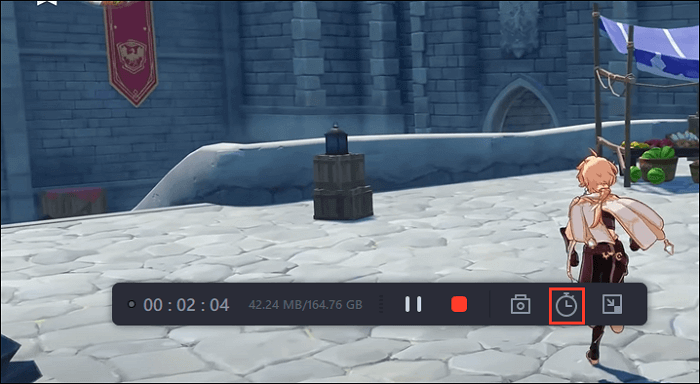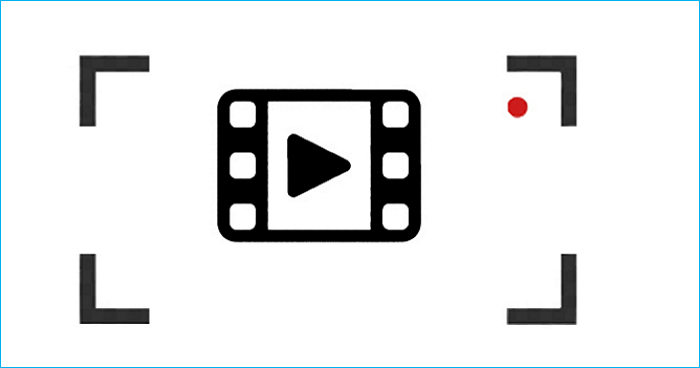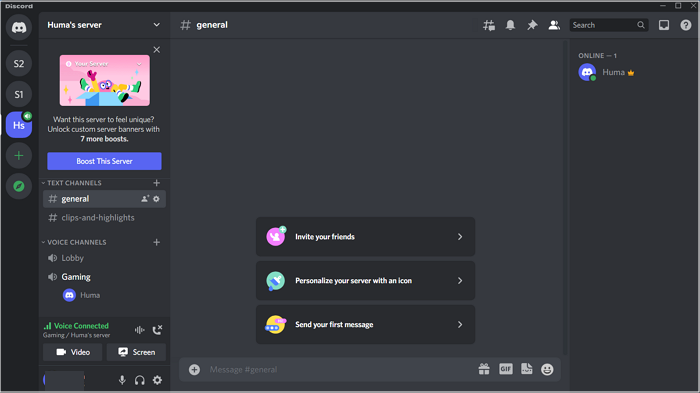Page Table of Contents
Bu Yazıda Öğreneceklerinize Hızlı Bir Gezinme:
- EaseUS RecExperts ile Sesli ve Sesli bir TikTok Videosu Kaydedin
- TikTok Uygulamasında Ses ve Sesi Kaydedin
- Alt çizgi
- Ses ve Sesle TikTok Kaydetme Hakkında SSS
- ??♂️ Kullanıcı Örneği
-
"Mevcut sesin üzerine kendi sesimi nasıl eklerim? TikTok'taki şeyleri neredeyse hiç çözemiyorum ama ses özelliğini kullanmak her zaman beni aşar. İnsanların "Hayatını romantikleştirmeye başlamalısın" ifadesini kullandığını ve kendi seslerini kullandıklarını gördüm. Ancak, önceden yüklenmiş bir şeyin üzerine ses kaydı yapmak için seslendirme özelliğini kullanmaya çalıştığımda bu işe yaramıyor. Lütfen yardım edin."
- u/Lemonsweets tarafından gönderildi
Bu, kullanıcıların videolarında seslendirme yapmakta zorlandıkları birçok durumdan biridir. TikTok uygulamasını açtıktan sonra öğreticiler, komik videolar, memler, tepkiler vb. dahil olmak üzere kullanıcıların seslerini duyurabilecekleri birçok video bulacaksınız.
Ancak videonuzu yükledikten sonra orijinal bir ses üzerinde konuşmak veya kaydetmek zordur. Peki TikTok'u sesli ve sesli olarak kaydetmenin ve TikTok'ta ses üzerinden konuşmanın bir yolu var mı? Evet, deneyebileceğiniz birkaç yol var. Bu yazıda bunu iki ana yönteme indirgeyeceğiz.

Bu, bir TikTok'u sesli ve sesli olarak sorunsuz bir şekilde nasıl kaydedeceğinizi anlamanızı sağlayacaktır. O halde hemen konumuza geçelim.
EaseUS RecExperts ile Sesli ve Sesli bir TikTok Videosu Kaydedin - Önerin
İlk yöntem EaseUS RecExperts'ı denemek ve kullanmaktır. Bu Mac ve Windows ekran kaydedici , uzmanların kayıt ve yayın yapmak için kullanması nedeniyle kayıt ve seslendirmeyle ilgili tüm sorunlarınızı çözecektir. Bu yüzden TikTok'ta ses üzerinden konuşmak en iyi seçeneklerden biridir.
Bu araç, bugün bulabileceğiniz en iyi video kayıt yazılımlarından biri olduğu için bu listede yer almaktadır. Aşağıdakileri içeren bazı ilgi çekici özelliklere sahiptir:
- Bilgisayarınızdaki herhangi bir bölgeyi, pencereyi veya belirli uygulamayı yakalama yeteneği
- TikTok videosu kaydedin müzik üzerinden ses kaydederken
- Oyunlarınızı PC'ye kaydedin ve gerçek zamanlı olarak düzenleyin
- Ekranı düzenleme veya TikToks'unuzun ses seviyesini ayarlama
Ayrıca diğer birçok özelliği onu ideal bir video/ses kayıt yazılımı haline getiriyor. Bu nedenle yapacağınız ilk şey bu aracı kullanmak olacaktır.
Sesli ve sesli bir TikTok kaydetmek için EaseUS RecExperts'ı kullanma adımları şunlardır:
1. Adım. EaseUS RecExperts'i başlatın ve sol panelde küçük bir TV'ye benzeyen "Gelişmiş mod" düğmesini bulmak için aşağı doğru üçgene tıklayın.

2. Adım. Web kamerasını, sistem sesini veya mikrofonu kaydetmeyi seçin. Bu arayüzde YouTube, Netflix, Vimeo, Amazon Prime, Disney, Hulu vb. dahil olmak üzere popüler yayın sitelerini görebilirsiniz. Ardından bir siteye tıkladığınızda resmi web sitesine yönlendirileceksiniz.

3. Adım. EaseUS RecExperts'e geri dönün ve devam etmek için "REC" düğmesine tıklayın. Kayıt 3 saniyelik geri sayımın ardından başlayacaktır. Ekranınızda bir görev çubuğu görebilirsiniz. Kaydı duraklatmak veya durdurmak için üzerindeki ilgili düğmeyi seçin.

4. Adım. Kayıt bittiğinde, kaydedilen videoları görüntüleyip düzenleyebileceğiniz önizleme arayüzüne yönlendirileceksiniz. Burada kayıttan düzenleme yapabilir, ekran görüntüsü alabilir veya ses seviyesini ve oynatma hızını istediğiniz gibi ayarlayabilirsiniz.

EaseUS RecExperts'in yardımıyla bir TikTok'u sesli ve sesli olarak kaydetmenin yolu budur. Sağladığı kolaylık ve basitlik olan bu araca ihtiyaç duymanızın nedenini görebilirsiniz. Yalnızca TikTok'unuzu kaydederken ses eklemenize izin vermekle kalmaz, aynı zamanda mevcut bir TikTok Videosuna ses veya yüz eklemenize de olanak tanır.
Artık, Web kamerası seçeneğini yalnızca seslendirme yapmak istediğiniz videonun yanında yüzünüzü de göstermek istediğinizde seçmeniz önemlidir. Bunun yanı sıra, bu araca sesler ve diğer yerleşik efektler eklemek için de kullanabilirsiniz.
Bu nedenle, diğer birçok şeyin yanı sıra TikTok seslendirme sesini kaydetmek için onu bugün indirip yüklemeniz gerekiyor.
TikTok Uygulamasında Ses ve Sesi Kaydedin
Bir sonraki yöntem TikTok'u kullanmak ve TikTok Uygulaması içindeki ses ve sesi kaydetmek için yerleşik özelliği kullanmaktır. Bu özellik, mevcut videolara veya hareket halindeyken kaydettiğiniz videolara ses eklemenizi veya düzenlemenizi sağlar.
Bunu nasıl yapacağınız aşağıda açıklanmıştır:
Adım 1 : Üzerine kayıt yapmak istediğiniz videoyu seçin.
Adım 2 : Ses düzenleme seçeneğine dokunun.
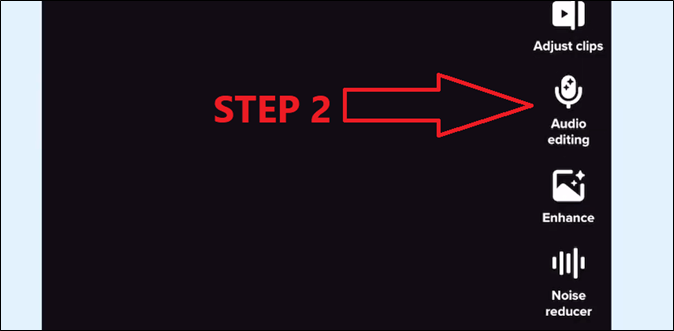
Adım 3 : Kaydı başlatmak için Kayıt düğmesine dokunun veya uzun basın.
Adım 4 : İşiniz bittiğinde, kaydı durdurmak için Durdur düğmesine dokunun.
Adım 5 : Orijinal sesi bulun ve kırmızı kayıt düğmesinin altındaki kayıtla değiştirin .
Adım 6 : Ekranınızın sağ üst köşesindeki Kaydet'e dokunun.
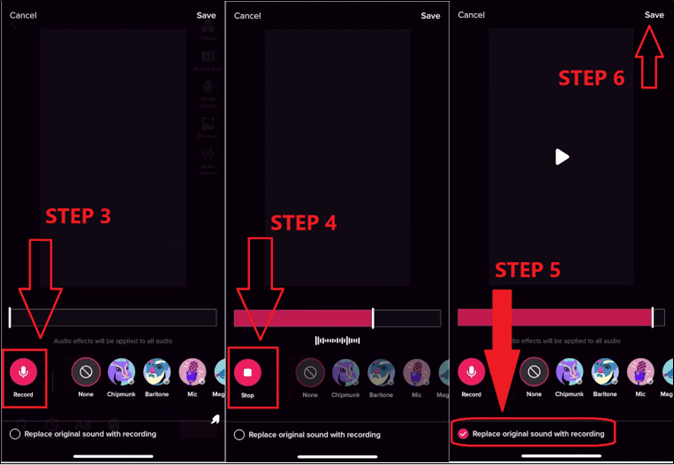
Adım 6 : Ya da kaydetmeden önce kaydı dinleyebilirsiniz.
İşiniz bittiğinde, kaydınızın önizlemesini görebileceksiniz. Beğenmediyseniz yeniden yapmak için sol üst köşedeki İptal düğmesine dokunun. Bunun yanı sıra TikTok'unuzu kaydederken kullanmak için sol alt köşedeki filtrelere de göz atabilirsiniz.
İlginizi çekebilir:
Alt çizgi
Bunlar , sesli ve sesli bir TikTok kaydetmenize yardımcı olacak iki ana yöntemdir. TikTok sırasında sesinizi kaydettiğinizden emin olmak için tüm bu adımları doğru bir şekilde uygulamanız önemlidir. Ancak TikTok'larınıza daha fazla parlaklık katmak istiyorsanız EaseUS RecExperts'ı kullanmak önceliğiniz olmalıdır.
Çünkü öne çıkmanıza yardımcı olacak filtreler, seslendirmeler ve diğer unsurları eklemenize olanak tanır. Bunun yanı sıra dahili düzenleyicisiyle ses ve videoyu da düzenleyebilirsiniz. Ayrıca kaydetme, düzenleme vb. açısından size çok daha fazla esneklik sağlar.
Ses ve Sesle TikTok Nasıl Kaydedileceği Hakkında SSS
1. TikTok'ta ses üzerinden nasıl şarkı söylenir?
Mevcut bir TikTok'ta veya kendi kaydınızda Ses düzenleme seçeneğine gidebilirsiniz. Oraya vardığınızda, herhangi bir videoda ses kaydı yapmak veya müziğe eşlik etmek için kırmızı kayıt düğmesine uzun basabilirsiniz. Veya şarkı kaydında daha fazla boşluk istiyorsanız EaseUS RecExperts'ı kullanarak TikTok'ta ses üzerinden şarkı söyleyebilirsiniz.
2. TikTok'ta neden bir ses hakkında konuşamıyorum?
Bir videonun gizlilik koruması altında olması muhtemeldir. Ancak çoğu videoda TikTok'taki herhangi bir ses üzerinden konuşabilirsiniz. Ancak, sesinizi duyabilmeniz için mevcut sesin ses düzeyini ayarlamanız gerekecektir.
3. TikTok için iyi ses nasıl kaydedilir?
TikTok için iyi ses kaydetmek için EaseUS RecExperts'ı kullanabilirsiniz. TikTok'ta ses kaydı için en iyi araçlardan biridir ve Web kamerasını vb. kullanarak yüzünüzü eklemenize olanak tanır. Bu nedenle, EaseUS RecExperts'i kullanın veya TikTok'taki yerleşik ses düzenleme özelliğini deneyin.